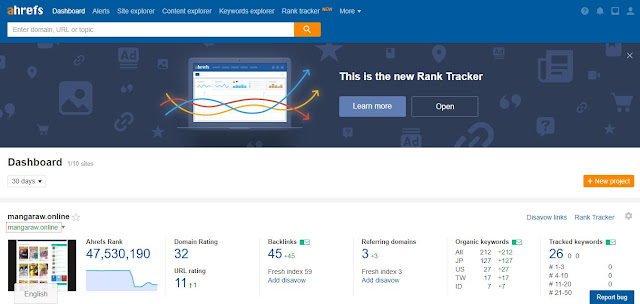Tên extention: SCC Rankchecker hoàn toàn miễn phí giúp kiểm tra thứ hạng hàng loạt từ khóa cho Chrome ,CocCoc
- Link tải: ở đây
- Chức năng: Check từ khóa ngay lập tức, check tự động hàng ngày, theo dõi từ khóa lên xuống, phát hiện nhận sai link.
- Khuyến cáo: Nên check với trình ẩn danh để có kết quả tốt nhất
Hướng dẫn chi tiết cách sử dụng:
1. Kiểm tra thứ hạng từ khóa
Hỗ trợ kiểm tra thứ hạng từ khóa của mọi trang web chỉ qua 1 click chuột. Và bạn có ngay kết quả thứ hạng của trang web bạn đang SEO hoặc trang web của đối thủ.Công cụ hỗ trợ kiểm tra thứ hạng nhiều từ khóa cùng lúc ngay trên trình duyệt của bạn. Không cần tài khoản. Và đặc biệt là hoàn toàn miễn phí. Bạn chỉ cần cung cấp danh sách từ khóa cùng link mà bạn muốn kiểm tra. Nhấn nút kiểm tra và bạn chỉ cần ngồi xem kết quả.
Kết quả kiểm tra sẽ cho bạn biết thứ hạng của từ khóa và link nhận được là đúng hay sai so với trang đích mà bạn đang SEO. (chú ý cần nhập captchar đó, extention tạm thời chưa vượt qua capcha đc)
2. Kiểm tra định kỳ
Định kỳ kiểm tra thứ hạng của từ khóa mà bạn muốn theo dõi thường xuyên mà không cần làm gì cả. Cùng với đó là lịch sử tăng giảm thứ hạng của từ khóa.Để kiểm tra định kỳ bạn cần chú ý như sau:
Thêm và lưu từ khóa tại màn hình kiểm tra nhanh hoặc import file csv theo cấu trúc quy định.
Tại màn hình cài đặt bạn nhấn chọn bật kiểm tra định kỳ và chọn tần suất kiểm tra. Mặc định sẽ là hàng ngày. Nếu bạn không muốn kiểm tra hàng ngày có thể thay đổi bằng cách click nút hoặc chọn và chọn 1 vài thứ trong tuần.
Cuối cùng là bạn kiểm tra xem các trang đích cùng với từ khóa có đang để cập nhật vị trí không. mặc định khi bạn thêm mới thì landingpage đó sẽ là cập nhật vị trí. Nếu bạn muốn tắt bớt 1 vài landingpage đi hoặc thay đổi các thông tin khác thì có thể click nút edit, chọn tắt cập nhật
3. Theo dõi nhanh thứ hạng
Tại màn hình popup của plugin. Bạn chuyển qua tab theo dõi. Ở đây có tất cả landing page và 5 từ mới được cập nhật gần nhất.Tại màn hình này bạn có thể import 1 file csv chứa các landingpage và từ khóa.
4. Theo dõi đầy đủ toàn bộ page, từ khóa
Tại màn hình 1 có nút xem đầy đủ. Khi bạn click vào đó bạn sẽ được đưa tới trang đầy đủ page và từ khóa.Cột bên trái của trang chứa danh sách page và 5 từ được cập nhật gần nhất. Để xem đầy đủ của 1 page bất kỳ bàn click vào page, để sửa bạn click vào nút edit bên cạnh tên page. Trên cùng của cột bên trái có số lượng link và tổng số lượng từ khóa. Có 2 nút là tải về csv và tải lên csv. Tại đây bạn có thể backup hoặc tạo báo cáo. Để sau này có thể sử dụng.
Ở chính giữa của trang bạn có thể sửa, xóa từ khóa. Hoặc thêm mới từ khóa tại ô phía trên. Bạn có thể thêm nhiều từ cùng lúc. Nút cập nhật vị trí cho phép chạy ngay lập tức việc check và update thứ hạng. Việc update này sẽ ưu tiên từ check cũ nhất trước và thời gian check đã quá 1 ngày. Bạn có thể dừng lại trong lúc check để tránh việc spam google. Nút tải về và tải lên danh sách từ khóa cùng với vị trí và link bị sai. Nếu đúng link thì kết quả giá trị khi tải về sẽ là rỗng.
Bên cạnh nút tải lên từ khóa là nút xóa. Nút này sẽ xóa toàn bộ từ khóa cùng với page hiện tại.
5. Export và import CSV
Việc import file cần theo đúng định dạng, đúng thứ tự các cột. Dòng đầu tiên của file sẽ là tên các cột. Tên chỉ mang tính chất hô trợ người dùng. Khi import, chương trình se bỏ qua dòng đầu tiên. Tất cả dữ liệu đều cần có dấu nháy đôi. Dấu , ngăng cách các cột với nhau.a. File pages
Cấu trúc của file này như sau:"Trang đích","Từ khóa","Thứ hạng trên","Check Top"
Bạn có thể để các từ khóa trên 1 dòng hoặc nhiều dòng.
Trên môi dòng cần phải có trang đích và từ khóa. Từ khóa có thể là 1 từ hoặc nhiều từ cách nhau dấu ,
Ví dụ:
"Trang đích","Từ khóa","Thứ hạng trên","Check Top"
"https://page1/path1","key1, key2",,"google.com","100"
"https://page1/path1","key3, key4"
"https://page1/path2","key1, key2",,"google.com.vn","200"
b. File keywords
Cấu trúc của file này như sau:"Từ khóa","Vị trí","Thay đổi","Link","Lần cập nhật cuối"
Khi import, file này quan trọng nhất là cột từ khóa. Các cột khác có thể không có
Ví dụ:
"Từ khóa","Vị trí","Thay đổi","Link","Lần cập nhật cuối"
"gậy golf burner","37","64"
"golf viet nam","33","68","","2017-10-19 14:55:00"
Nếu bạn chưa hiểu rõ về file csv này thì bạn hay nhập thử 1 vài dư liệu vào chương trình rồi tải về file csv để xem cấu trúc của file này.
Mọi thắc mắc liên hệ lại với tác giả qua
- FB: Seo Nguyễn
- Skype: huuan17
- Email: huuan17@gmail.com
Một vài thông tin khác về tác giả SEO Nguyễn - 1 pro SEO hàng đầu Việt Nam mà tôi rất nể trọng, thần tượng:
- Blog cá nhân: http://seonguyen.net/
- SEO Consultant tại Thư viện Trực tuyến Violet
- SEO Manager tại ICheck - Bảo Vệ Người Tiêu Dùng Việt
- Từng làm SEO Manager tại Vatgia.com
- Từng làm SEO Consultant tại Báo Tiền Phong
- Từng làm SEO Manager tại mywork
- Từng làm SEO Manager VietBao.VN tại Công ty truyền thông BH Media
- Từng làm SEO Manager tại Tinhvan Telecom
- Từng làm SEO tại Shop Trẻ Thơ - Thiên đường cho Bé
- Từng làm nhân viên SEO tại Lê Nam
- Học Công nghệ thông tin tại Học Viện Kỹ Thuật Quân Sự (MTA)
- Học Công nghệ thông tin tại Đại Học Kinh Tế Kỹ Thuật Công Nghiệp
- Đã học tại THPT Ben Tre
- Sống tại Hà Nội
- Hẹn hò
- Đến từ Phúc Yên
- Có 323 người theo dõi